Die wagwoord word in die plaaslike netwerk gebruik om eksterne toegang tot 'n bepaalde rekenaar te beperk. As die toegang tot die plaaslike netwerk nie deur 'n spesiaal toegewyde rekenaar (bediener) plaasvind nie, moet die wagwoord op elke rekenaar afsonderlik ingestel word - meestal word plaaslike netwerke so georganiseer. Daar is ook die opsie om 'n netwerkwagwoord via die WiFi-verbinding op die hotspot in te stel
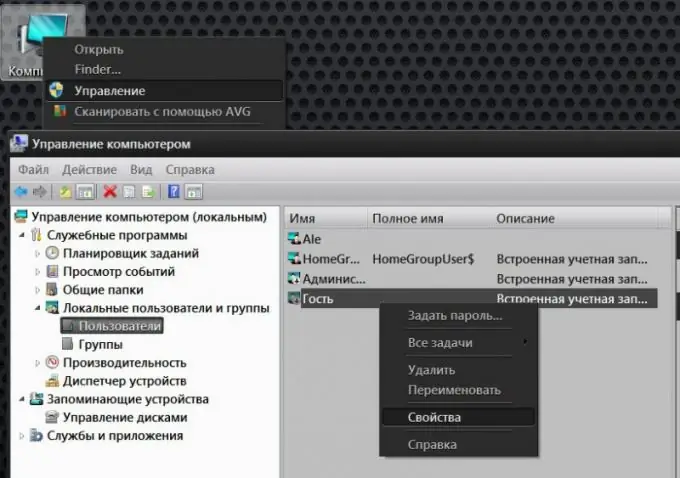
Instruksies
Stap 1
Aktiveer die gasrekening op die rekenaar waartoe u toegang tot die netwerk met 'n wagwoord wil beskerm. As u Windows gebruik, begin deur met die rechtermuisknop op die ikoon My rekenaar op u lessenaar te klik. Kies in die konteksmenu wat as gevolg hiervan verskyn, die lyn "Management" en die bedryfstelsel open die venster "Computer Management".
Stap 2
Brei die onderafdeling Plaaslike gebruikers uit in die afdeling Hulpprogramme in die lys in die linker raam en kies die Gebruikers-lyn. Klik met die rechtermuisknop op die "Guest" -regel in die regte raam en kies die "Properties" -item in die konteksmenu - dit open die tab "General" in die addisionele venster.
Stap 3
Verwyder die vinkje uit die kassie en skakel OK. Klik dan weer met die rechtermuisknop op die "Guest" -reël, maar kies hierdie keer die item "Set password" in die konteksmenu. Die OS sal 'n venster vertoon met inligting oor die gevolge van die kansellasie van wagwoorde - klik op die knoppie "Gaan voort".
Stap 4
Voer die wagwoord in die veld "Nuwe wagwoord" in en herhaal dit in die onderstaande reël in die veld "Bevestiging". Klik daarna op die OK-knoppie en alle netwerkgebruikers word deur die bedryfstelsel geklassifiseer as 'Gaste' wat die wagwoord moet invoer wat u gespesifiseer het om toegang tot hierdie rekenaar te kry.
Stap 5
Laai die bedieningspaneel-koppelvlak van die router af as u 'n wagwoord moet instel vir verbinding via 'n WiFi-toegangspunt met 'n netwerk. Nadat u aangemeld is, moet u die gedeelte vind wat verband hou met netwerkveiligheid. Afhangend van die gebruikte routermodel, kan toegang daartoe op verskillende maniere georganiseer word. In die gewilde D-Link Dir 320-router word dit byvoorbeeld in die onderafdeling “Draadlose netwerkinstallasie” in die afdeling “Installasie” geplaas. Die wagwoord word hier ingevoer in 'n veld genaamd "Netwerksleutel" - dit word heel onder op die bladsy geplaas. Nadat u die wagwoord ingevoer het en die instellings vir 'n WiFi-verbinding van enige rekenaar gestoor het, moet u hierdie netwerksleutel vooraf in die verbindingseienskappe invoer.






